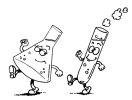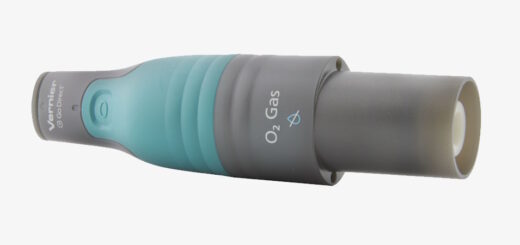Formel-Editor in Word
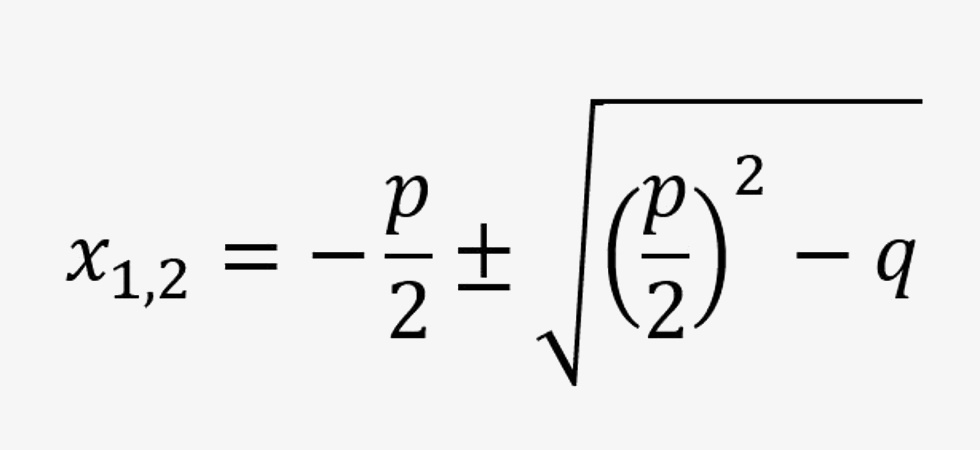
Der Umgang mit mathematischen Formeln und chemischen Reaktionsgleichungen, die in den Text eingefügt werden sollen, kann sehr nervenaufreibend und zeitaufwändig sein. Vor allem, wenn man nicht weiß, wie man es angehen soll. Dadurch werden die Formeln oder Gleichungen zudem fehlerhaft oder unschön. Dabei ist es für viele wissenschaftliche Projekte wie das Schreiben einer Jugend forscht– oder Facharbeit, aber auch für manche naturwissenschaftliche Präsentationen notwendig, in seine Texte korrekte Formeln oder Gleichungen einzufügen.
Für die richtige Darstellung von Formeln gibt es deshalb zahlreiche Dateiformate. Es geht jedoch auch viel einfacher: direkt in Microsoft Word.
Und so geht’s:
Man wählt in Word im Menü unter „Einfügen“ das Symbol „Formel“ aus.

Dadurch öffnet sich ein Menü, wo verschiedene Formelelemente mit der Maus ausgewählt werden können. Somit lassen sich Brüche, Wurzeln sowie hoch- oder tiefgestellte Zahlen und vieles mehr in einer korrekten Form einfach darstellen.

Zudem gibt es eine Vielzahl an Symbolen, die beispielsweise zum Aufstellen von chemischen Reaktionsgleichungen unverzichtbar sind. Am Beispiel von der Verbrennung von Methan kannst du nun sehen, was bei der Aufstellung einer Reaktionsgleichung mit Word alles zu beachten ist.
Falsche Schreibweise ohne Formel-Editor:

Was musst du dabei beachten?
- Die Molekülformeln müssen mit tiefgestelltem Index geschrieben werden.
- Den richtigen Reaktionspfeil findest du unter den Symbolen.
- Um die molare Reaktionsenthalpie richtig aufzuschreiben, findest du das Delta auch unter Symbolen. Das „r“, „m“ und die Null müssen tief- beziehungsweise hochgestellt werden. Das „H“ muss kursiv geschrieben sein.
- Die Einheit „kJ pro mol“ schreibst du nicht mit „/“ als Ersatz für den Bruchstrich, sondern mit hochgestellter „-1″
Richtige Schreibweise mit Formel-Editor:

Wenn dir die Eingabe der Formeln mit der Maus zu mühsam und zeitaufwendig ist, gibt es auch die Möglichkeit, sämtliche Ausdrücke über die Tastatur einzugeben. Ein Bruch lässt sich beispielsweise mit „/“ und einem Abstand („/+Space“) eingeben. Eine komplette Liste der Befehle stellt die Ben-Gurion-Universität als PDF bereit (siehe: https://www.cs.bgu.ac.il/~khitron/Equation%20Editor.pdf).